Yn Gyflym Creu, Defnyddio, Ail-enwi, a Dileu Nodau Tudalen yn Outlook
Gall llywio e-bost hir neu chwilio am adrannau penodol yn eich neges gyfansoddi fod yn ddiflas. Fodd bynnag, gyda'r Llyfrnodi swyddogaeth a ddarperir gan Kutools ar gyfer Rhagolwg, gallwch farcio, cyrchu a rheoli rhannau penodol o'ch e-byst yn gyflym, yn debyg iawn i ddogfen Word. Yn yr erthygl hon, byddwn yn eich tywys trwy'r camau i greu, defnyddio, ailenwi, a dileu'r nodau tudalen hyn yn ddi-dor.

Ar ôl llwytho i lawr a gosod Kutools ar gyfer Outlook, Cliciwch Kutools > Pane yn y ffenestr Neges. Gallwch weld a Pane Kutools yn dod allan ar ochr dde'r ffenestr. Llywiwch i'r Llyfrnodi tab. Gweler y screenshot:
 |
 |
 |
Creu nodau tudalen yn gyflym yn Outlook
I greu nodau tudalen gan ddefnyddio'r Llyfrnodi swyddogaeth Kutools ar gyfer Rhagolwg, gwnewch fel a ganlyn:
1. Yn y ffenestr neges cyfansoddi, dewiswch y cynnwys y byddwch yn ei gadw fel y nod tudalen cyntaf yn y corff neges.

2. O dan y Llyfrnodi tab y Pane Kutools, Cliciwch ar y  Mewnosod nod tudalen botwm.
Mewnosod nod tudalen botwm.
3. Yn y popping up Mewnosod nod tudalen blwch deialog, rhowch enw yn y Enw nod tudalen blwch.

4. Cliciwch OK. Gallwch weld bod y nod tudalen cyntaf wedi'i greu'n llwyddiannus.

5. Ailadroddwch y camau uchod i greu mwy o nodau tudalen yn ôl yr angen.

- Dim ond llythrennau Saesneg, nodau Tsieineaidd, rhif a thanlinell y gall yr enw nod tudalen eu cynnwys, ond ni all ddechrau gyda rhifau na thanlinellu. Os nad yw'ch enw nod tudalen yn bodloni'r safonau, bydd blwch deialog rhybudd o Kutools ar gyfer Rhagolwg bydd yn ymddangos. Gweler y screenshot isod.
- Mae'r nodau tudalen a grëwyd gennych wedi'u didoli yn nhrefn yr wyddor.

Defnyddiwch nodau tudalen yn Outlook yn gyflym
I ddefnyddio'r nodau tudalen rydych chi wedi'u creu yn Outlook fel y gallwch chi neidio i rannau penodol y corff neges yn gyflym, gwnewch fel a ganlyn:
Yn y corff neges rydych chi wedi creu nodau tudalen, ewch i'r Llyfrnodi tab y Pane Kutools. Cliciwch ar yr endidau nod tudalen i neidio i leoedd y corff neges rydych chi ei eisiau.

Ail-enwi nodau tudalen yn Outlook yn gyflym
I ailenwi'r nodau tudalen yn Outlook, gwnewch fel a ganlyn:
1. O dan y Llyfrnodi tab y Pane Kutools, darganfyddwch a chliciwch ar y nod tudalen cyntaf rydych chi am ei ailenwi.

2. Cliciwch y  Ailenwi nod tudalen botwm. Neu gallwch chi dde-glicio ar y nod tudalen, yna cliciwch Ailenwi nod tudalen o'r ddewislen i lawr.
Ailenwi nod tudalen botwm. Neu gallwch chi dde-glicio ar y nod tudalen, yna cliciwch Ailenwi nod tudalen o'r ddewislen i lawr.

3. Yn y popping up Ailenwi nod tudalen blwch deialog, rhowch enw yn y Enw blwch.
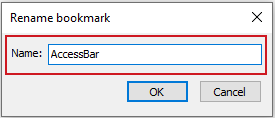
4. Cliciwch OK. Gallwch weld bod y nod tudalen cyntaf wedi'i ailenwi'n llwyddiannus.

5. Ailadroddwch y camau uchod i ailenwi mwy o nodau tudalen yn ôl yr angen.


Dileu nodau tudalen yn Outlook yn gyflym
I ddileu nodau tudalen yn Outlook, gwnewch fel a ganlyn.
1. O dan y Llyfrnodi tab y Pane Kutools, darganfyddwch y nod tudalen cyntaf rydych chi am ei ddileu. Cliciwch ar y  Dileu botwm ar ochr dde'r endid nod tudalen.
Dileu botwm ar ochr dde'r endid nod tudalen.

Neu gallwch chi dde-glicio ar y nod tudalen, yna cliciwch Dileu nod tudalen o'r ddewislen i lawr.

2. Yn y Popping up Kutools ar gyfer Rhagolwg blwch deialog, cliciwch y OK botwm.
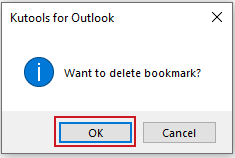
3. Gallwch weld bod y nod tudalen cyntaf wedi'i ddileu yn llwyddiannus.

4. Ailadroddwch yr uchod i ddileu mwy o nodau tudalen yn ôl yr angen.
Os ydych chi am ddileu pob nod tudalen unwaith am byth, gallwch chi dde-glicio ar unrhyw nod tudalen, yna cliciwch Dileu popeth o'r ddewislen i lawr. 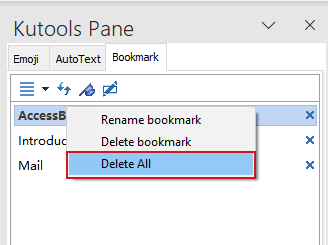
- Gallwch symud neu newid maint y Pane Kutools ag y dymunwch. Yn syml, cliciwch ar y
 Dewisiadau Cwarel Tasg botwm, yna cliciwch Symud or Newid maint o'r ddewislen i lawr.
Dewisiadau Cwarel Tasg botwm, yna cliciwch Symud or Newid maint o'r ddewislen i lawr.

Mae'r dyddiau o sgrolio'n ddiddiwedd trwy e-byst yn chwilio am fanylion penodol wedi mynd. Efo'r Llyfrnodi swyddogaeth Kutools ar gyfer Rhagolwg, gallwch chi farcio a neidio i adrannau manwl gywir yn effeithlon, gan wella'ch llywio e-bost a'ch cynhyrchiant. Cofiwch, fel unrhyw offeryn, po fwyaf y byddwch chi'n ei ddefnyddio, y mwyaf naturiol y daw. Felly, dechreuwch lyfrnodi a gwnewch eich profiad Outlook yn llyfnach nag erioed!
Offer Cynhyrchiant Swyddfa Gorau
Kutools ar gyfer Rhagolwg - Dros 100 o Nodweddion Pwerus i Werthu Eich Outlook
🤖 Cynorthwy-ydd Post AI: E-byst pro ar unwaith gyda hud AI - un clic i atebion athrylith, tôn berffaith, meistrolaeth amlieithog. Trawsnewid e-bostio yn ddiymdrech! ...
📧 E-bostio Automation: Allan o'r Swyddfa (Ar gael ar gyfer POP ac IMAP) / Amserlen Anfon E-byst / Auto CC/BCC gan Reolau Wrth Anfon E-bost / Awto Ymlaen (Rheolau Uwch) / Auto Ychwanegu Cyfarchiad / Rhannwch E-byst Aml-Dderbynnydd yn Negeseuon Unigol yn Awtomatig ...
📨 Rheoli E-bost: Dwyn i gof E-byst yn Hawdd / Rhwystro E-byst Sgam gan Bynciau ac Eraill / Dileu E-byst Dyblyg / Chwilio Manwl / Cydgrynhoi Ffolderi ...
📁 Ymlyniadau Pro: Arbed Swp / Swp Datgysylltu / Cywasgu Swp / Auto Achub / Datgysylltiad Auto / Cywasgiad Auto ...
🌟 Rhyngwyneb Hud: 😊Mwy o Emojis Pretty a Cŵl / Rhowch hwb i'ch Cynhyrchiant Outlook gyda Golygfeydd Tabbed / Lleihau Outlook Yn lle Cau ...
???? Rhyfeddodau un clic: Ateb Pawb ag Ymlyniadau Dod i Mewn / E-byst Gwrth-Gwe-rwydo / 🕘Dangos Parth Amser yr Anfonwr ...
👩🏼🤝👩🏻 Cysylltiadau a Chalendr: Swp Ychwanegu Cysylltiadau O E-byst Dethol / Rhannwch Grŵp Cyswllt i Grwpiau Unigol / Dileu Atgoffa Pen-blwydd ...
Dros Nodweddion 100 Aros Eich Archwiliad! Cliciwch Yma i Ddarganfod Mwy.


Tabl cynnwys
- Creu nodau tudalen yn gyflym yn Outlook
- Defnyddiwch nodau tudalen yn Outlook yn gyflym
- Ail-enwi nodau tudalen yn Outlook yn gyflym
- Dileu nodau tudalen yn Outlook yn gyflym
Kutools ar gyfer Rhagolwg
Yn dod â 100+ o nodweddion uwch i Outlook